1. Регистрация на Лес.Медиа. Обязательно
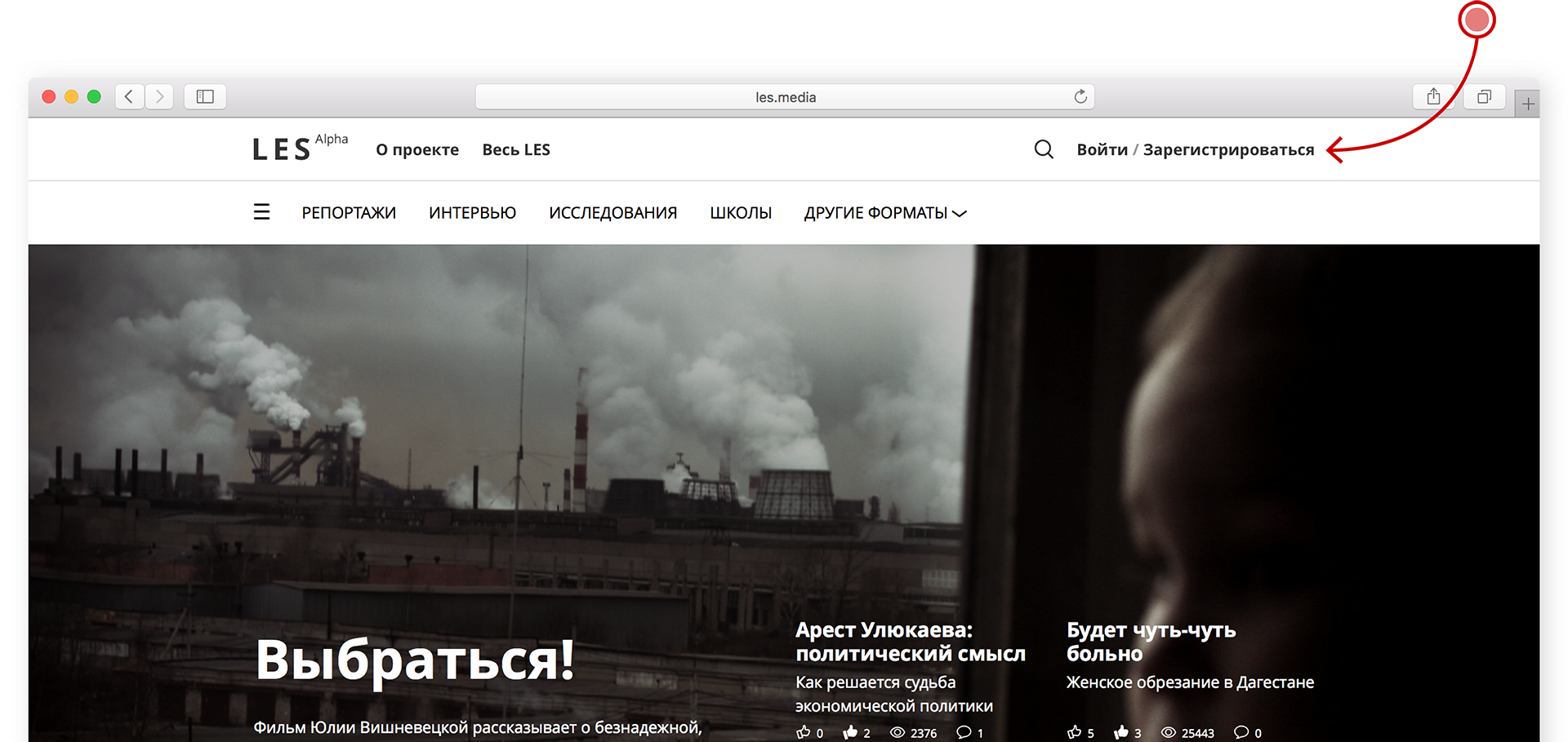
2. Заполните короткую анкету для вашего Профиля.
Мы хотим поддерживать на платформе содержательное общение, поэтому будем благодарны за информацию о вашем профессиональном статусе, лучше - подкрепленном ссылками. Организаторам важно так же иметь возможность оперативно выйти на связь с автором в течение часа - оперативный контакт.
Мы хотим поддерживать на платформе содержательное общение, поэтому будем благодарны за информацию о вашем профессиональном статусе, лучше - подкрепленном ссылками. Организаторам важно так же иметь возможность оперативно выйти на связь с автором в течение часа - оперативный контакт.
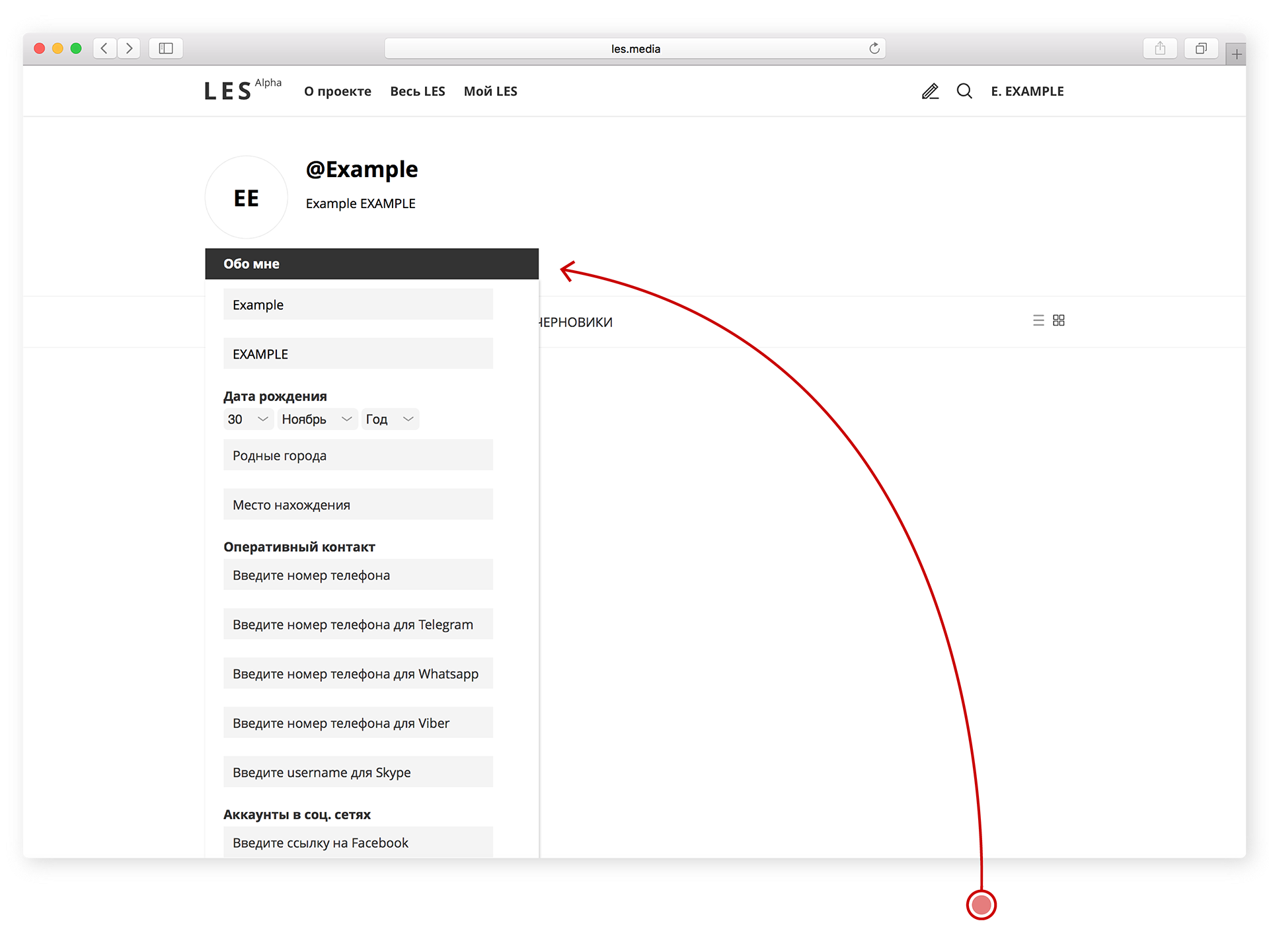
3. Как только вы авторизовались, в правом верхнем углу появится иконка «Карандаш», она ведет на страницу для создания вашей статьи - Редактор (этот линк доступен для зарегистрированных пользователей).
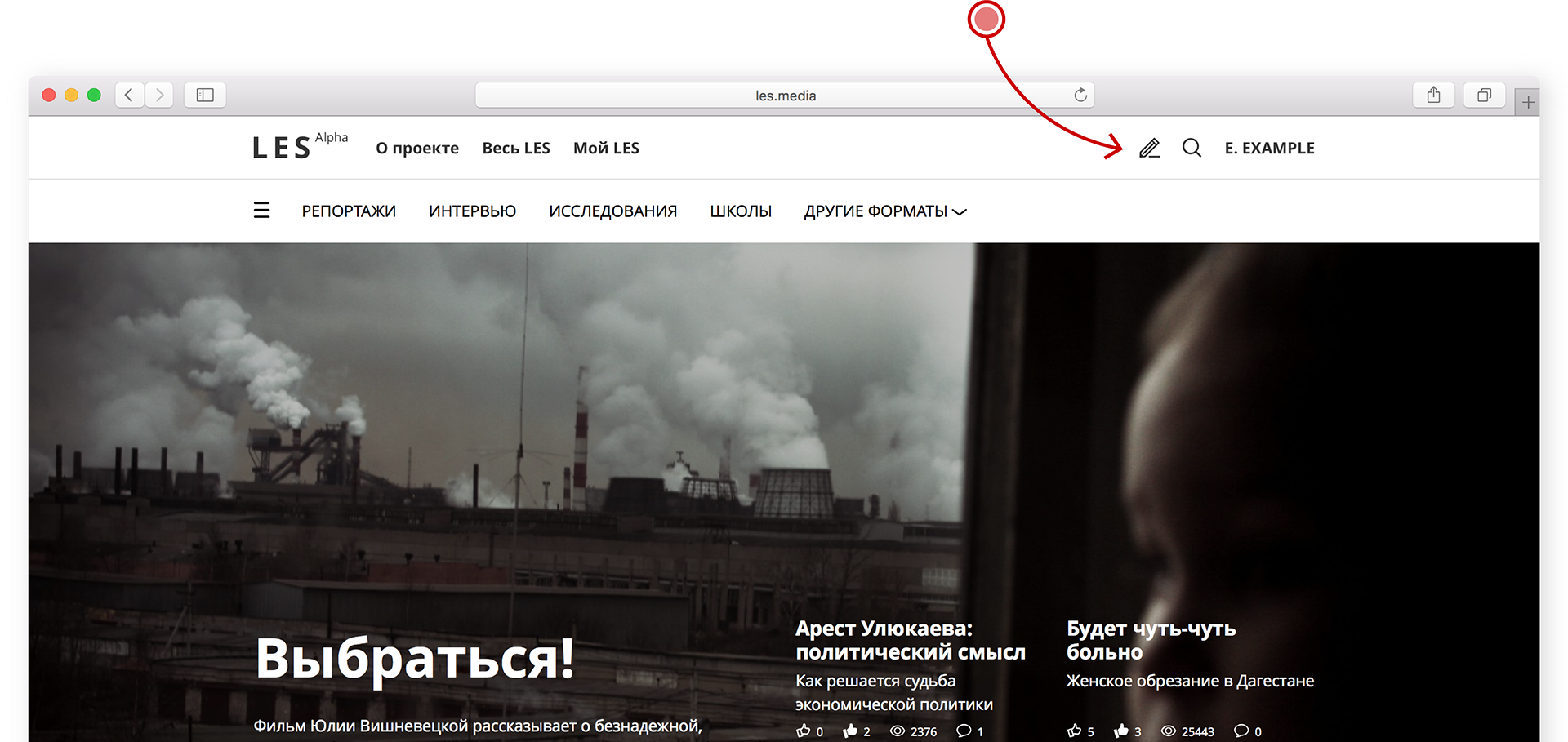
Карандаш в правом верхнем углу - вход в редактор статей.
Написание и редактирование статьей в редакторе Les.Media
1. Войдите в редактор. Будьте готовы к тому, что перед вами - не текстовый редактор типа программы "Word". На Les.Media используется другая, более современная и быстрая «блочная» верстка (как на ресурсах Tilda, Stampsy, Exposure и многих других). Это верстка из «кирпичиков»- блоков разных типов («текст», «фотография», «видео», «текст, обтекающий фотографию» и т.п.).
Она удобна для быстрого создания статей-лонгридов и фотоисторий - то есть страниц для просмотра прокруткой сверху вниз («скролла»), адаптированных для любой ширины экрана.
Мы постоянно дополняем её инструментарий.
2. Обязательно заполните поля «Заголовок» и «Подзаголовок». Над ними выберите формат вашей статьи (по умолчанию выставлен простейший формат «Заметка»).
Она удобна для быстрого создания статей-лонгридов и фотоисторий - то есть страниц для просмотра прокруткой сверху вниз («скролла»), адаптированных для любой ширины экрана.
Мы постоянно дополняем её инструментарий.
2. Обязательно заполните поля «Заголовок» и «Подзаголовок». Над ними выберите формат вашей статьи (по умолчанию выставлен простейший формат «Заметка»).
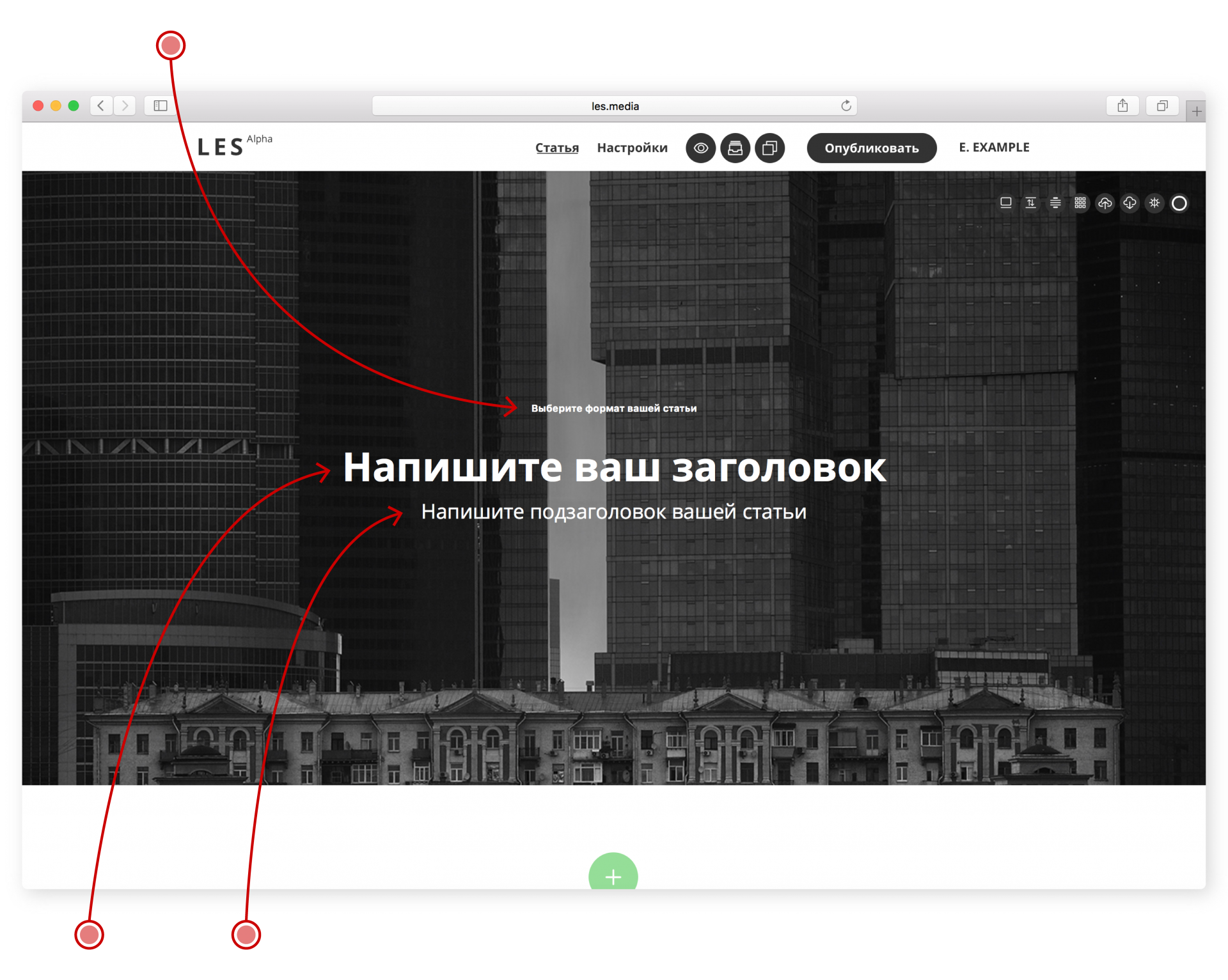
Формат, Заголовок и Подзаголовок вашей статьи
3. Кнопки управления обложкой - в её правом верхнем углу, становятся видны при наведении курсора на обложку.
Загрузите с помощью кнопки 5 (или просто перетащите курсором) в поле обложки вашу фотографию или картинку. ВНИМАНИЕ! Изображение для обложки статьи не должно быть меньше чем 1500 пикселей шириной. Если у вас нет файла такого качества, просто удалите исходное ч/б фото с городом с помощью кнопки 3, тогда статья будет без "фото обложки", просто с текстовым заголовком, это тоже допустимо.
Кнопки 1 и 2 служат для переключения в режим "фиксации фона" обложки - когда при скролле текст как бы "уезжает вверх" по неподвижной фотографии.
Загрузите с помощью кнопки 5 (или просто перетащите курсором) в поле обложки вашу фотографию или картинку. ВНИМАНИЕ! Изображение для обложки статьи не должно быть меньше чем 1500 пикселей шириной. Если у вас нет файла такого качества, просто удалите исходное ч/б фото с городом с помощью кнопки 3, тогда статья будет без "фото обложки", просто с текстовым заголовком, это тоже допустимо.
Кнопки 1 и 2 служат для переключения в режим "фиксации фона" обложки - когда при скролле текст как бы "уезжает вверх" по неподвижной фотографии.
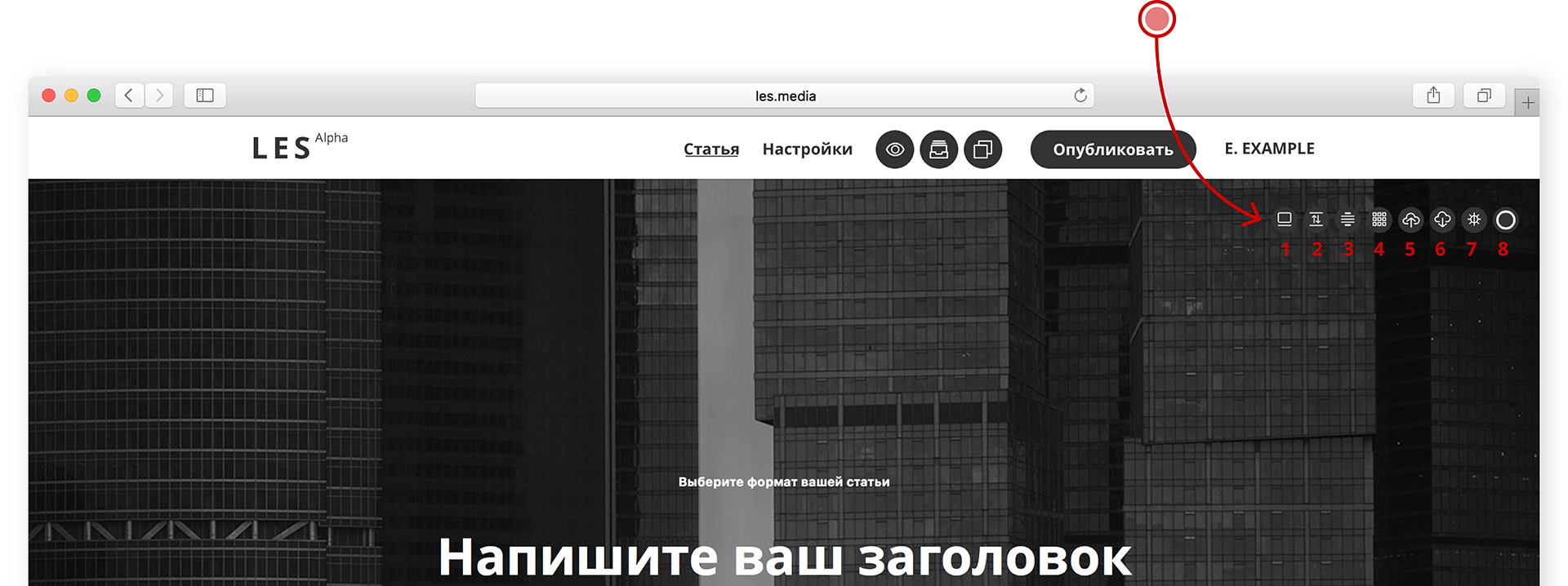
Кнопки управления обложкой помечены стрелкой и цифрами.
4. Вы можете притемнить фоновое изображение, если заголовок плохо читается на его светлом фоне с помощью регулятора под кнопкой 7.
Вы можете перемещать заголовок в разные участки "Обложки" с помощью кнопки 4, если надпись перекрывает что-то важное на фото. Кнопка 6 позволяет скачать фотографию обложки назад к вам на компьютер для её дальнейшего редактирования.
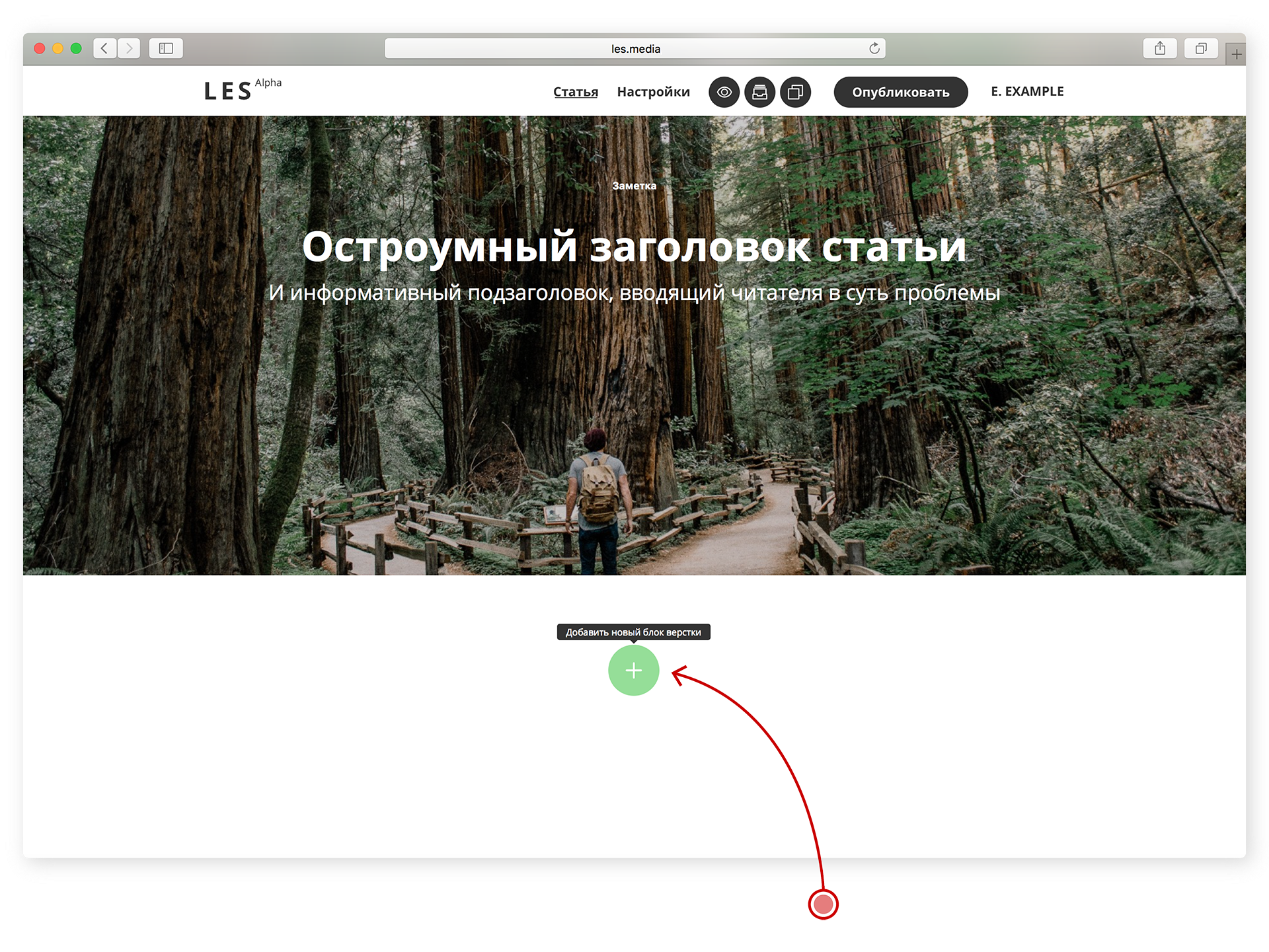
5. Нажмите на круглую зеленую кнопку с плюсом, которая находится под обложкой. Возникнет меню добавления модулей статьи. Вы можете выбрать (слева направо) добавление одного из модулей: текста (1), текстового выноса с кавычками - цитаты (2), ключевой фразы - врезки более крупным шрифтом (3), шаблона интервью (4), блока справки (5), одиночной фотографии (6), фотогалереи (7) и видео (8). Сочетая эти модули, вы можете создать статью любого формата и жанра. После каждого модуля появляется новый «кружок с плюсом», после нажатия на него – панель выбора нового модуля верстки.
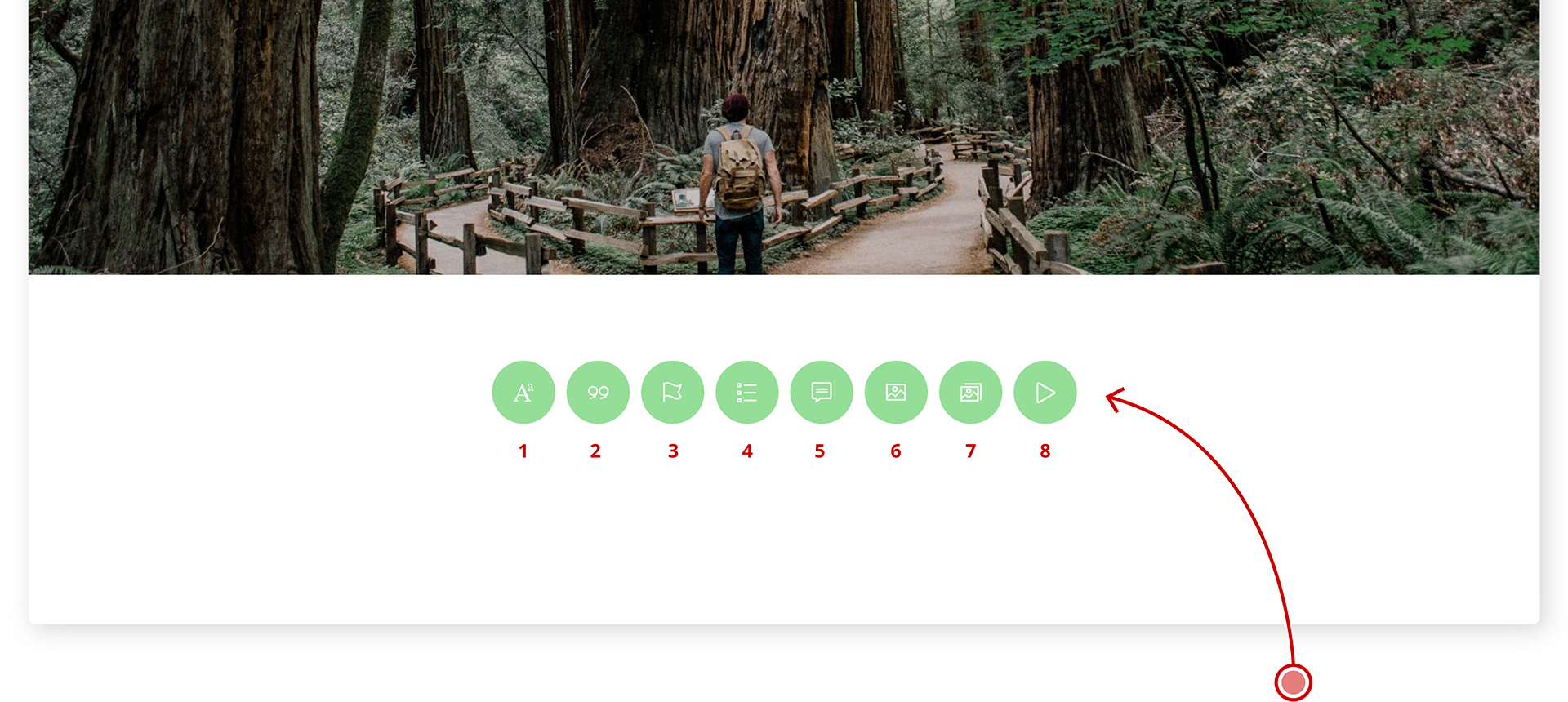
Выбор первого модуля верстки вашей статьи - с помощью одной из восьми кнопок.
Обычно - первым выбирают текстовый модуль (1) в формате "Лид" - для небольшого (3-7 строк) абзаца, где коротко дают вводную информацию - о чем предлагается прочесть.
Обычно - первым выбирают текстовый модуль (1) в формате "Лид" - для небольшого (3-7 строк) абзаца, где коротко дают вводную информацию - о чем предлагается прочесть.
6. У каждого модуля при наведении на него курсора сверху справа появляется меню редактирования. У текстового модуля, слева направо: размер шрифта (1), курсив/болд (2), выравнивание текста по краю/центру (3), вставка гиперссылки (4), поменять цвет шрифта (5), копировать модуль (6), поменять местами с верхним или нижним блоком (7,8), удалить модуль (9).
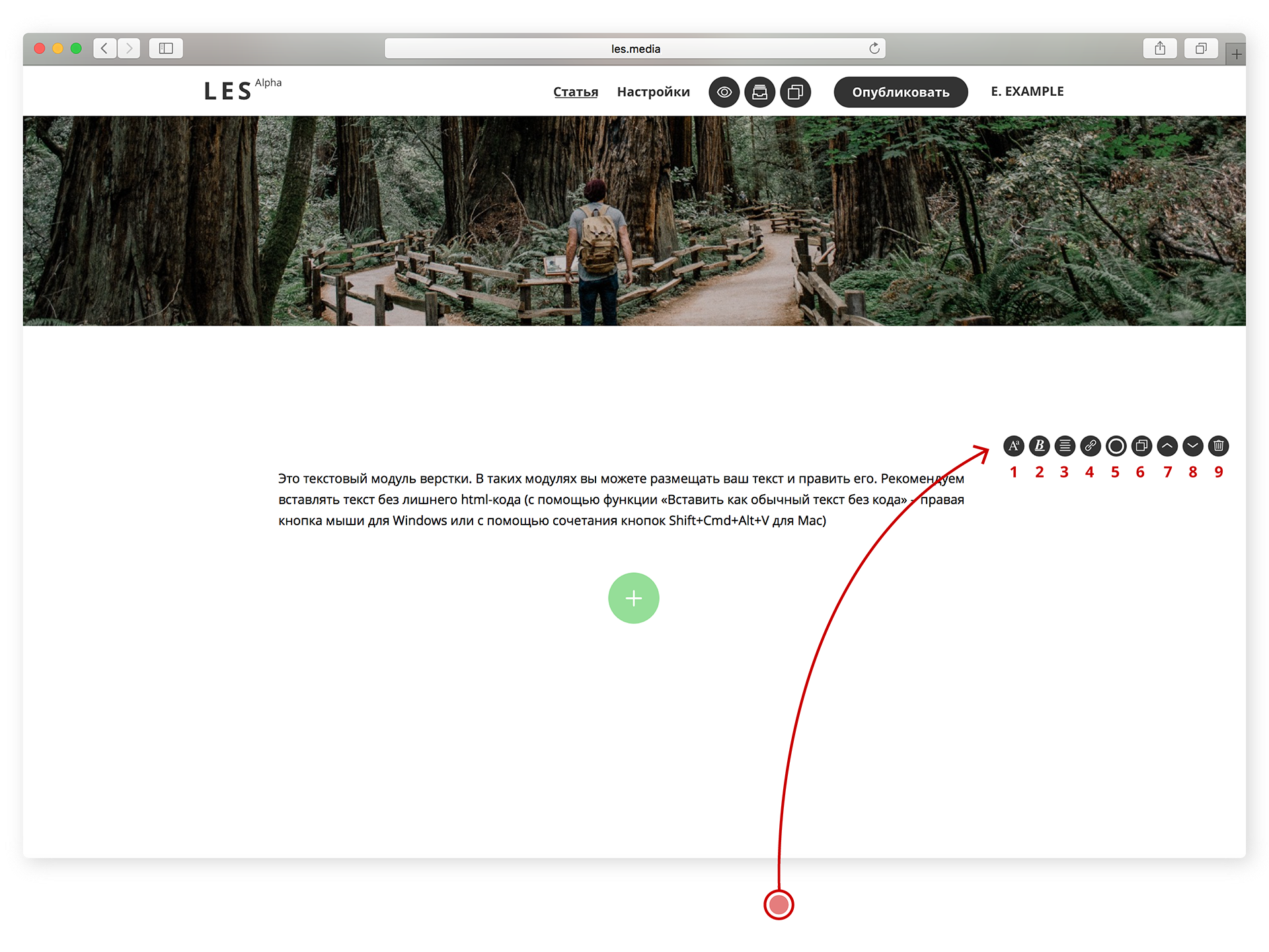
Лайфхак: если вы вставили большой текст, но хотите разбить его фотографией или другим модулем, то удобно пользоваться копированием. У одной копии вы сможете удалить нижнюю часть текста, у другой — верхнюю, разбив таким образом большой текст на два.
У блока с фотографией панель редактирования такая (слева направо): добавить фото (1), установить размер фото шириной в колонку (2), растянуть фото на полный экран (3), зафиксировать полноэкранное фото в как бы "нижнем слое" (4), вверстать фото в текст (5), копировать (6), поменять местами с верхним или нижним блоком (7,8), удалить (9).
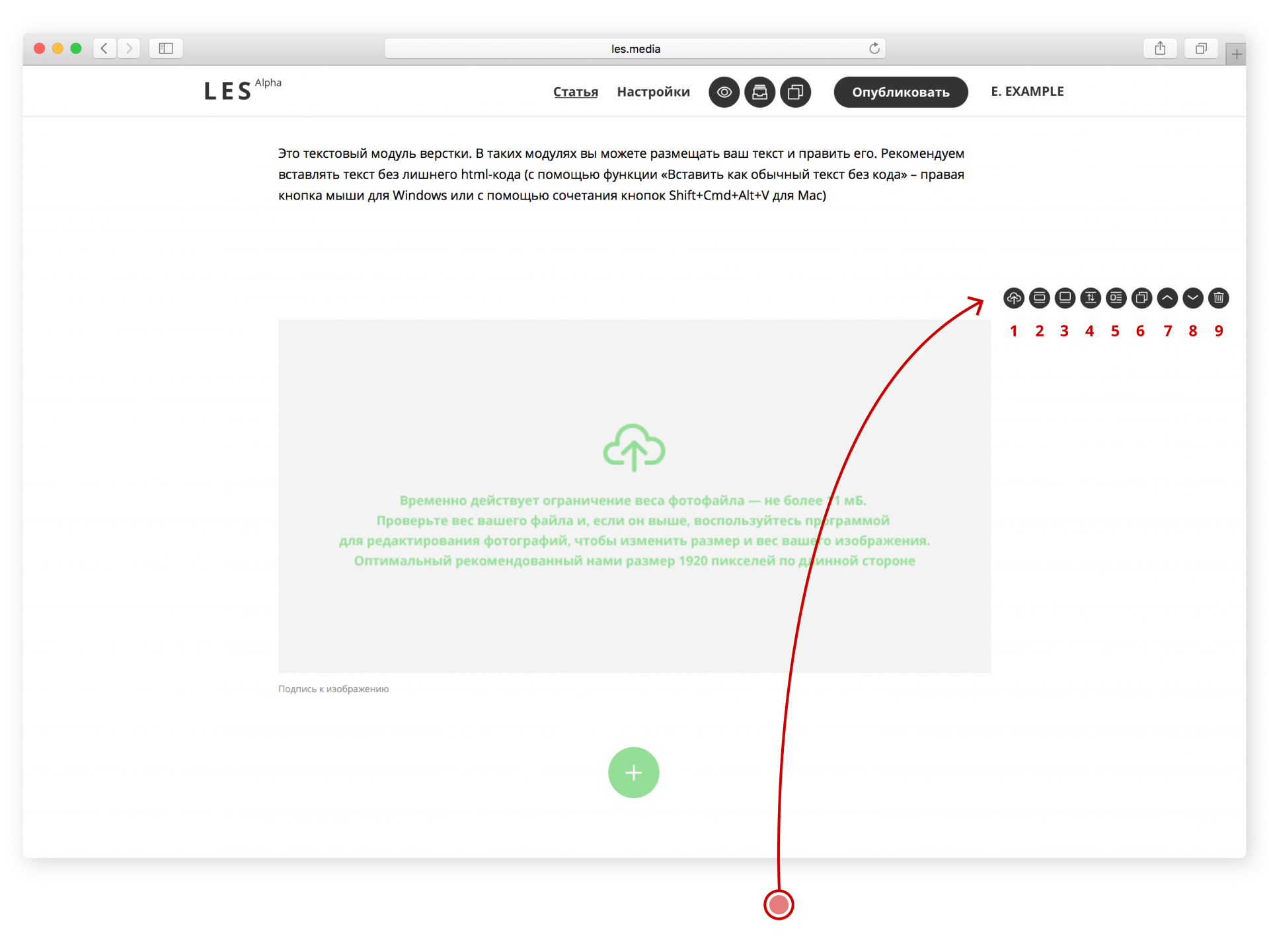
7. Как только вы создали статью, до нажатия на кнопку «опубликовать» (вверху справа), необходимо заполнить обязательные настройки (закладка "Настройки" вверху в середине, правее закладки "Статья", на которой вы находитесь при создании статьи).
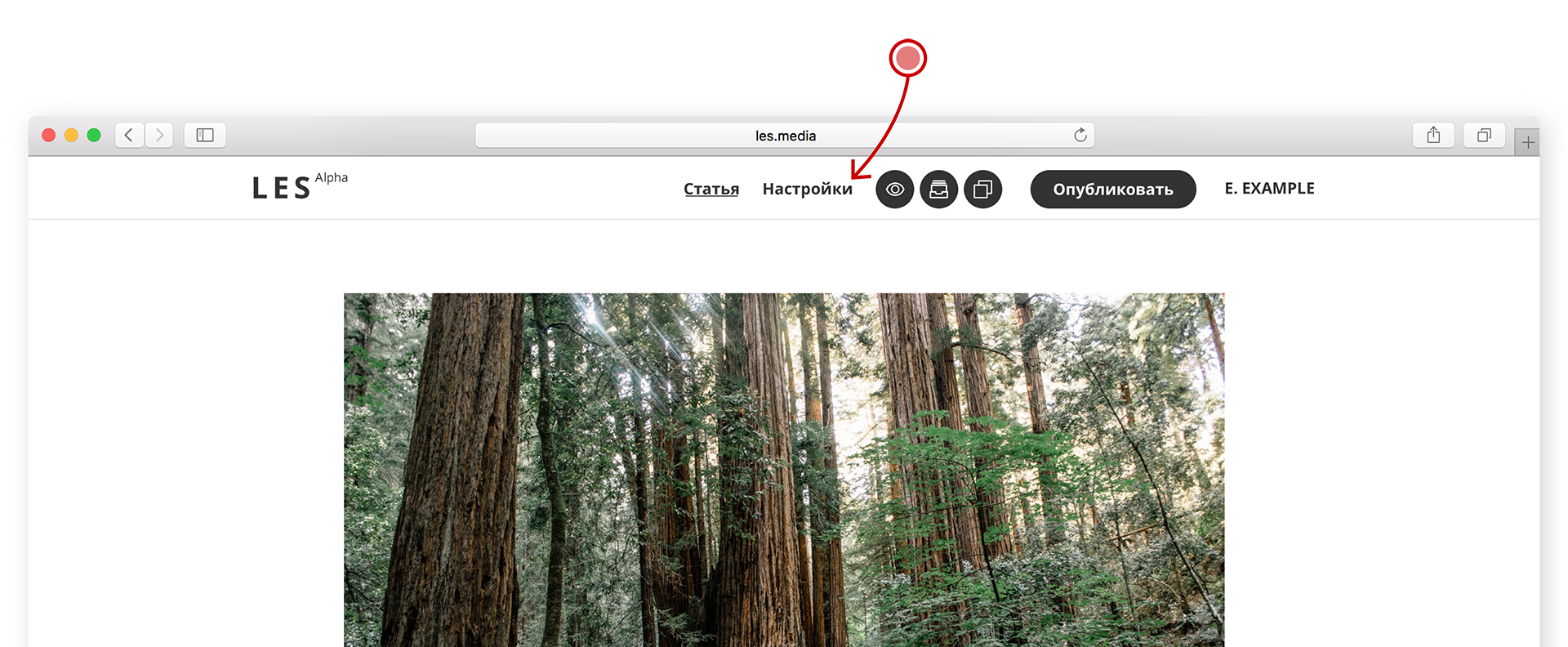
Блок «Обязательные параметры» идет там первым и выделен серым фоном. В него входит:
— «Выберите вид публикации». Если вы по какой-то причине публикуете на Les.media материал, уже выходивший в другом издании, сайте, медиа-площадке, то вы обязаны указать, что это «Републикация» и дать ссылку на первоисточник. В остальных случаях вы можете ставить галочку «Оригинальная публикация». Обязательно указать авторов публикуемого вами материала. Если авторы зарегистрированы на Les.media, можно дать на них кликабельные ссылки, набирая в окошке «Автор...» значок @ и фамилию автора без пробела (как в фейсбуке).
— Выберите тему статьи - выбор одной из тематических рубрик Общество, Политика, Наука и т. д.
— Креативное направление - текст или изображение (для того, чтобы наша платформа могла отличать преимущественно текстовый репортаж от фотоистории или видеопроекта).
— «Выберите вид публикации». Если вы по какой-то причине публикуете на Les.media материал, уже выходивший в другом издании, сайте, медиа-площадке, то вы обязаны указать, что это «Републикация» и дать ссылку на первоисточник. В остальных случаях вы можете ставить галочку «Оригинальная публикация». Обязательно указать авторов публикуемого вами материала. Если авторы зарегистрированы на Les.media, можно дать на них кликабельные ссылки, набирая в окошке «Автор...» значок @ и фамилию автора без пробела (как в фейсбуке).
— Выберите тему статьи - выбор одной из тематических рубрик Общество, Политика, Наука и т. д.
— Креативное направление - текст или изображение (для того, чтобы наша платформа могла отличать преимущественно текстовый репортаж от фотоистории или видеопроекта).
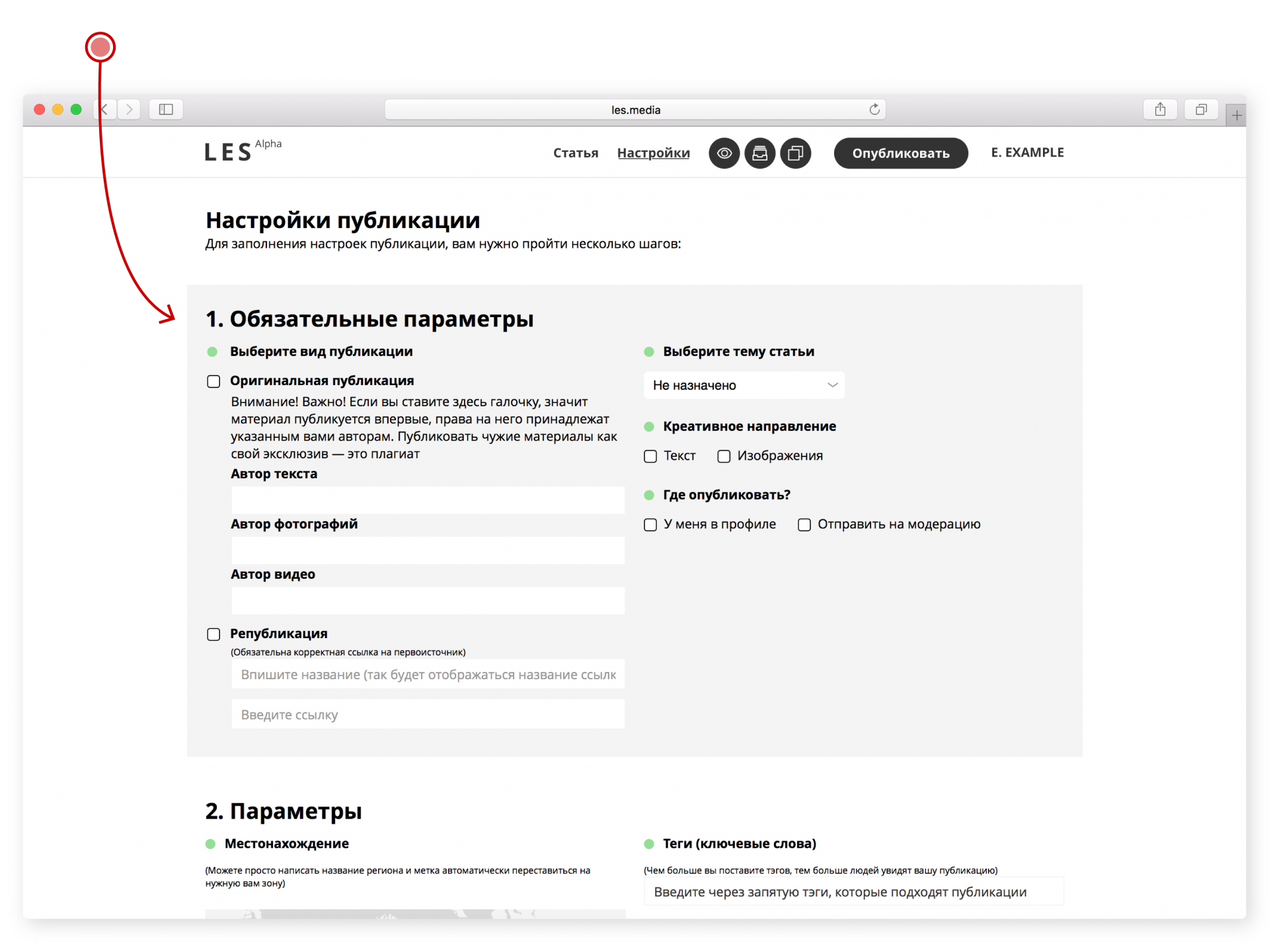
— Где опубликовать?- у себя в профиле или в журнале. Журнал можно найти из списка или по поиску. Во всех журналах материалы не публикуются сразу, а проходят премодерацию и могут быть отредактированы редакторами журнала.
«Отправить на модерацию» и указать в списке журнал "Я-созидатель. Блогеры" Это очень важно, с этого момента ваш материал увидят эксперты и она заявлена в конкурс.
Остальные настройки (привязка к карте, теги, настройки доступа к публикации и комментариев, а также вид заставок вашей статьи в лентах и в виде «плитки») вы можете не трогать или настроить по вашему желанию.
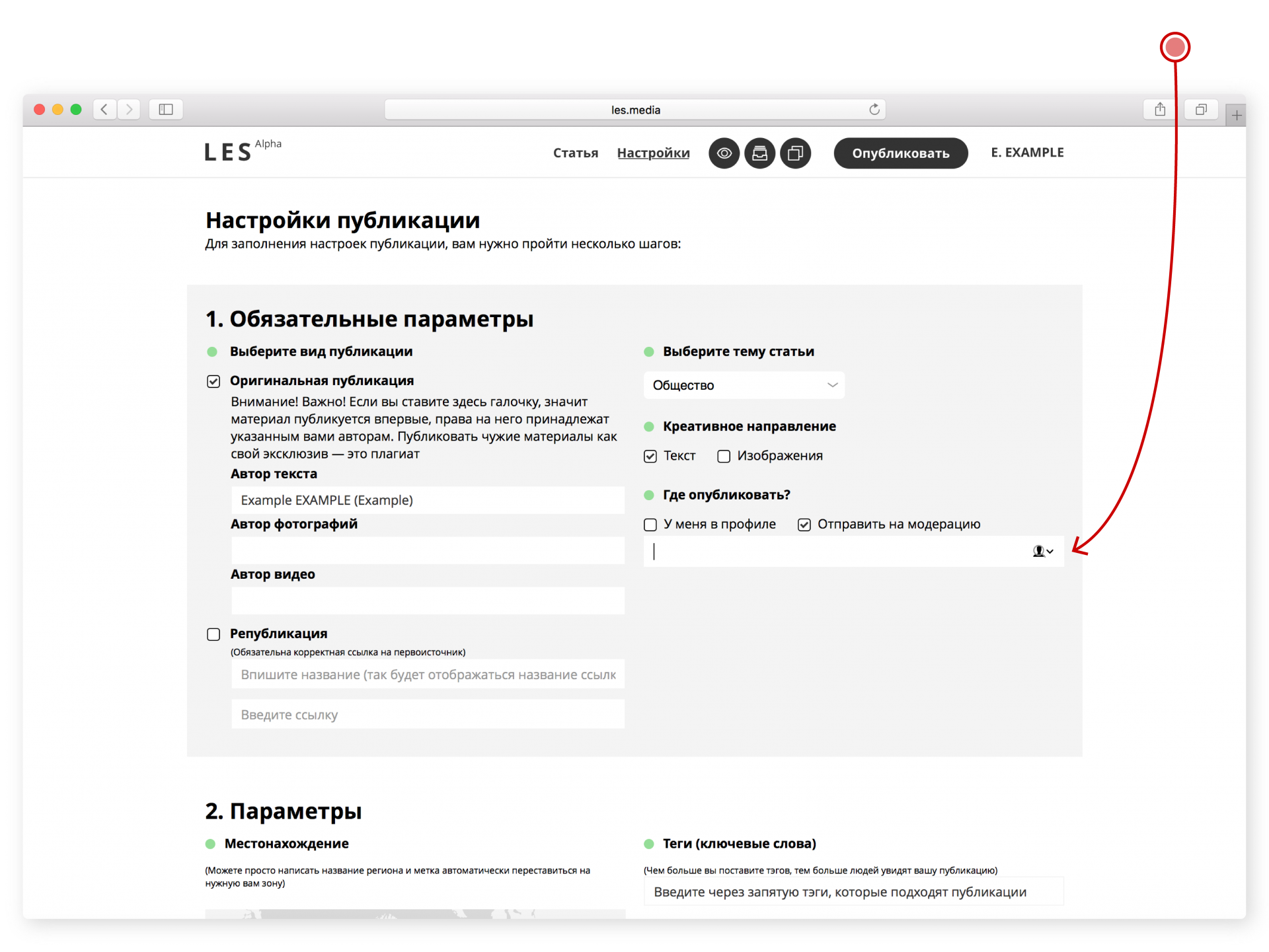
8. После этого статья появилась у редакторов и участвует в конкурсе.
Комментарии:
Вы должны Войти или Зарегистрироваться чтобы оставлять комментарии...
Напишу сюда не оттого, что я ленивая, а потому что не нашла, в каком низу страницы администраторы :)
Когда я пытаюсь предложить новость в журнал, нажимая кнопку "опубликовать", - ничего не происходит. Так должно быть? Как понять, что заявка на публикацию отправилась?
Указанная вами ссылка на журнал "Законы Лес.Медиа" не работает.
Зарегестрировался, когда нажал "Обо мне" ничего кроме Имени и Фамилии не выпало, как заполнить анкету? blagoedelo [email protected]
А можно ли сделать так, чтобы статью видел только я или я и ещё пара человек? Чтобы она не была в открытом доступе.
Одиссей, можно. Сохранить черновики, но нажать в настройках "разрешить доступ по ссылке". Но я могу ошибаться, у нас начальник по разработке Артем Чернов [email protected] , он все знает, а если он и не знает, то спросит у программистов. И если чего-то важного нету или неудобно - мы сделаем. Предложения прнимаются
У вас ошибка в тексте. Вот здесь:
"2. Выбрать общий вид журнала (пока у нас есть два шаблона, будет больше). Нажать внизу кнопку «Дальше». Заполнить рублики журнала и прочие важные и интересные пункты. Здесь можно назначит...".
Заполнить рублики... а чем? :)
Вопрос - а литературные страницы будут?